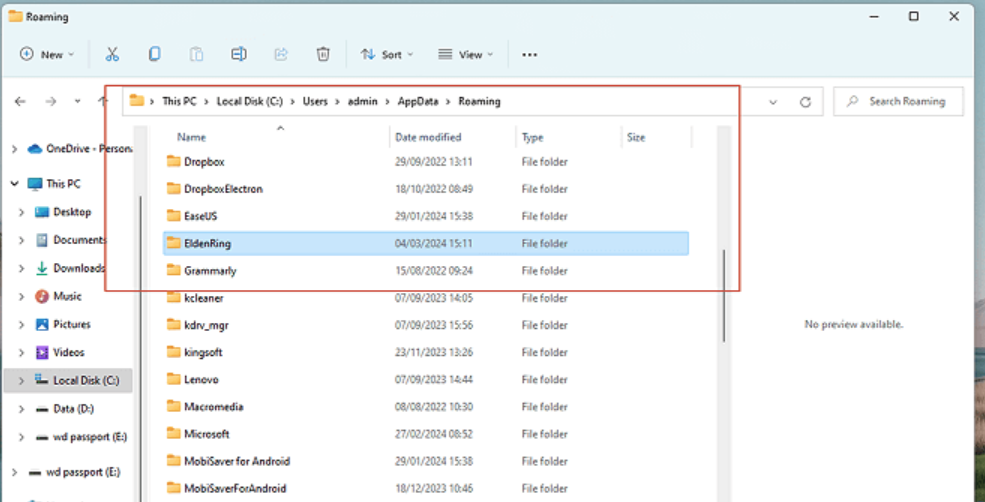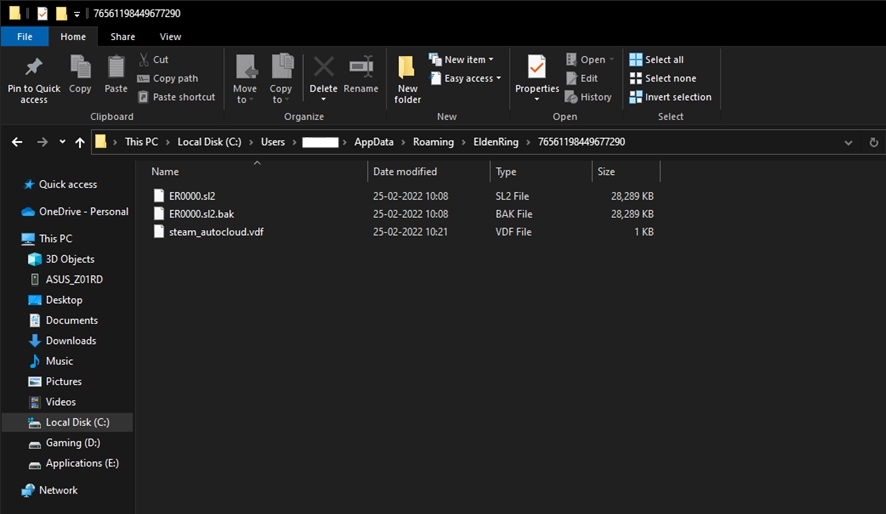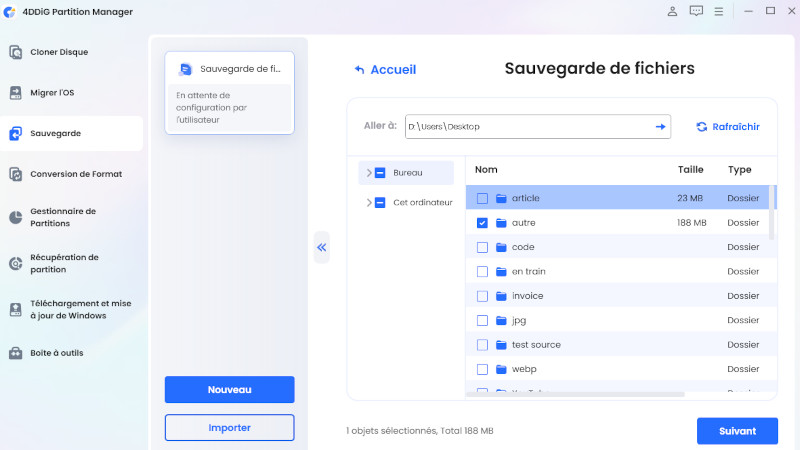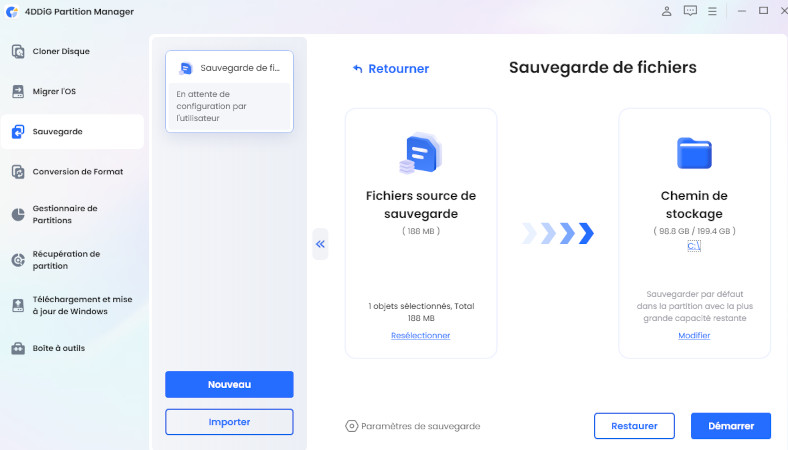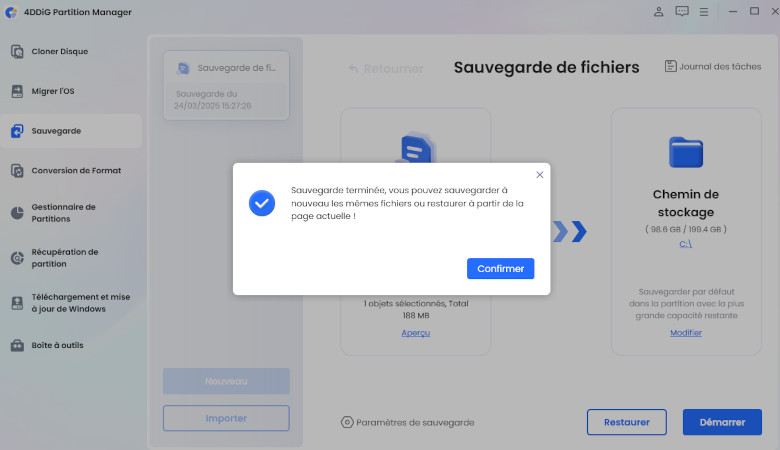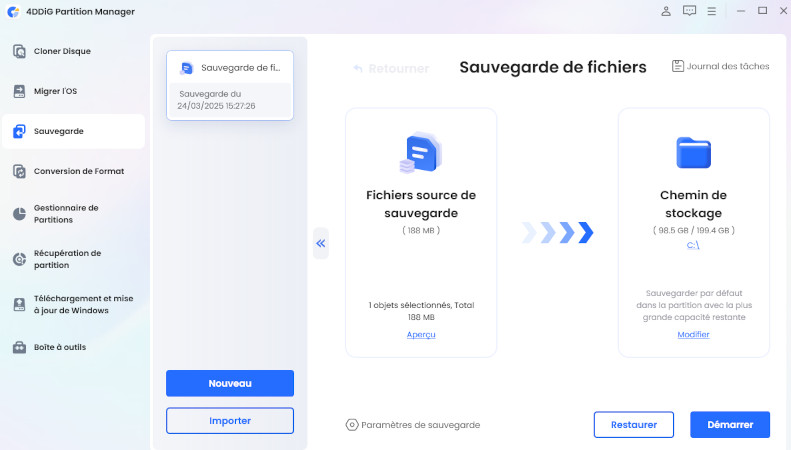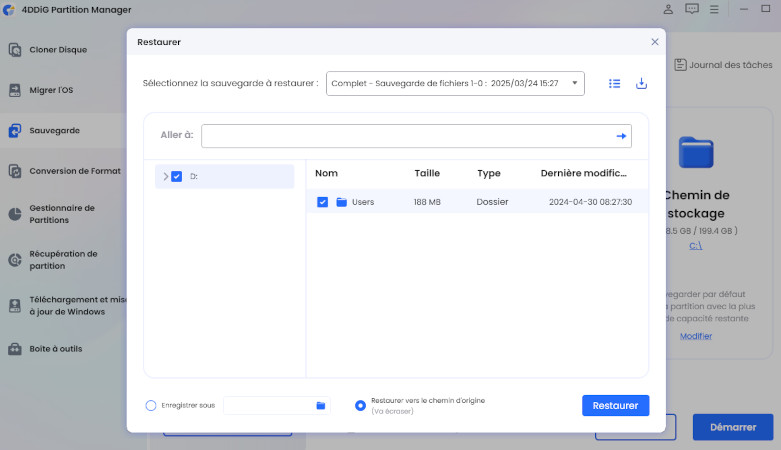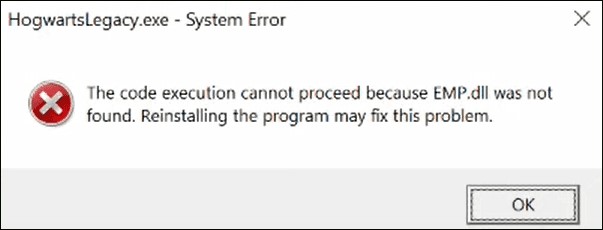Où se trouve l'emplacement de sauvegarde d'Elden Ring sur PC ?
Les joueurs qui explorent le vaste et impitoyable monde d'Elden Ring savent combien de temps et d'efforts ils investissent dans leur périple à travers les Terres Intermédiaires. Perdre sa progression en raison d'un fichier corrompu ou d'une panne matérielle peut être un véritable coup dur. C'est là qu'intervient l'importance de comprendre le processus de sauvegarde d'Elden Ring.
Cet article explique en détail où se trouvent ces fichiers sur votre système et comment vous pouvez les sauvegarder efficacement.

Partie 1 : Puis-je sauvegarder ma progression Elden Ring ?
Oui, les joueurs peuvent tout à fait sauvegarder leurs fichiers de progression Elden Ring sur PC. FromSoftware a conçu le jeu de manière à stocker les données de sauvegarde localement sur votre ordinateur plutôt que de se reposer uniquement sur le stockage en ligne, ce qui donne aux utilisateurs un contrôle total sur leurs fichiers.
Le stockage local permet de copier simplement les fichiers de sauvegarde, offrant la possibilité de placer des sauvegardes sur des disques externes ou dans différents dossiers. La sauvegarde de vos fichiers de progression vous offre une méthode fiable pour restaurer votre avancée en cas de crash du jeu, de corruption des fichiers ou d'erreurs utilisateur.
Partie 2 : Où se trouvent mes fichiers de sauvegarde Elden Ring ?
L'emplacement des fichiers de sauvegarde d'Elden Ring sur votre PC est simple à localiser. Elden Ring enregistre ses fichiers de données dans un dossier spécifique à chaque utilisateur dans le système d'exploitation Windows.
Elden Ring stocke ses fichiers de jeu dans le répertoire appelé AppData, qui contient des informations pour divers programmes. L'emplacement de sauvegarde devient visible pour les joueurs lorsqu'ils activent l'affichage des dossiers cachés via l'interface de l'explorateur de fichiers.
-
Sur un PC Windows, le dossier de sauvegarde d'Elden Ring se trouve exactement à ce chemin : C:\Users[VotreNomD'Utilisateur]\AppData\Roaming\EldenRing.
-
Remplacez [VotreNomD'Utilisateur] par le nom de votre compte Windows. Par exemple, si votre compte s'appelle "John", le chemin complet devient C:\Users\John\AppData\Roaming\EldenRing.

-
Dans ce dossier, vous trouverez un sous-dossier portant une longue série de chiffres, comme 76561197960287930, correspondant à votre identifiant Steam. Ce sous-dossier contient les fichiers de sauvegarde réels, généralement nommés ER0000.sl2 et ER0000.sl2.bak.
-
Le fichier .sl2 contient vos données de sauvegarde actives, tandis que le fichier .bak est une copie de sauvegarde créée automatiquement par le jeu.

-
Pour accéder à cet emplacement, ouvrez l'Explorateur de fichiers et tapez %appdata% dans la barre d'adresse, puis appuyez sur Entrée. Ce raccourci vous amène directement au dossier Roaming.
-
À partir de là, recherchez le dossier EldenRing. Si vous ne voyez pas AppData dans votre répertoire utilisateur, vous devrez peut-être activer l'affichage des fichiers cachés.
-
Allez dans l'onglet "Affichage" de l'Explorateur de fichiers, cochez la case "Éléments cachés", et le dossier AppData apparaîtra.
-
Une fois que vous avez localisé les fichiers de sauvegarde, vous pouvez les copier vers un autre emplacement pour les conserver en sécurité.
Partie 3 : Comment sauvegarder et restaurer une sauvegarde Elden Ring
Le processus de sauvegarde et de restauration des fichiers de sauvegarde d'Elden Ring n'a pas besoin d'être effectué manuellement à chaque fois. Une méthode traditionnelle de copie de fichiers fonctionne correctement, mais le 4DDiG Partition Manager offre des capacités de sauvegarde simples avec des protections supplémentaires lors des actions de sécurisation des données. La section suivante explique comment utiliser cet outil pour sauvegarder et restaurer vos fichiers de sauvegarde Elden Ring grâce à des instructions étape par étape.
4DDiG Partition Manager fonctionne comme un outil complet permettant aux utilisateurs de PC de gérer leur environnement de stockage. Cette solution logicielle de 4DDiG propose des outils simples pour la sécurité des données, aussi bien pour les joueurs que pour les utilisateurs réguliers d'ordinateur. Les joueurs d'Elden Ring utilisent cet outil comme méthode fiable pour créer des sauvegardes de leurs fichiers et les récupérer en cas de besoin.
Le programme se distingue par son interface intuitive ainsi que par ses fonctionnalités avancées, allant bien au-delà de la simple copie de fichiers. Que vous souhaitiez sécuriser votre progression dans les Terres Intermédiaires ou gérer l'ensemble de votre disque dur, 4DDiG Partition Manager offre des solutions pratiques sans compliquer le processus.
Fonctionnalités
Voici les principales fonctionnalités de 4DDiG Partition Manager :
- Migre le système d'exploitation Windows vers un SSD en un clic, sans réinstallation nécessaire.
- Clone votre disque dur entier pour sauvegarder vos données ou passer à un disque plus grand sans rien perdre.
- Crée un disque de démarrage WinPE pour cloner ou réparer un disque dur sur un ordinateur non démarrable.
- Répare, récupère et restaure des partitions à partir de votre PC ou de périphériques de stockage externes.
- Vérifie si votre PC répond aux exigences de Windows 11 et les contourne en un clic.
- Convertit MBR en GPT pour des mises à niveau sans perte de données.
- Redimensionne, divise, crée, supprime ou formate des partitions pour optimiser l'espace disque, avec désormais la suppression des partitions de récupération.
- Sauvegarde des fichiers en un clic pour une restauration facile des données.
Téléchargement sécurisé
Étapes pour sauvegarder les fichiers de sauvegarde d'Elden Ring avec 4DDiG Partition Manager
Suivez ces étapes pour sauvegarder vos fichiers de sauvegarde Elden Ring en utilisant 4DDiG Partition Manager :
-
Installez et lancez 4DDiG Partition Manager sur votre ordinateur. Après le lancement du programme, allez dans la section "Sauvegarde" et sélectionnez "Sauvegarde de fichiers" parmi les options. Cette fonctionnalité vous permet de cibler des fichiers spécifiques plutôt que de cloner tout un disque, ce qui est idéal pour sauvegarder votre progression dans Elden Ring.

-
Le logiciel crée automatiquement une tâche de sauvegarde de fichiers. Localisez le dossier de sauvegarde d'Elden Ring à l'adresse C:\Users[VotreNomD'utilisateur]\AppData\Roaming\EldenRing, puis sélectionnez le dossier ou les fichiers spécifiques .sl2 et .bak qu'il contient. Une fois les fichiers sélectionnés, cliquez sur "Suivant" pour continuer.

-
Personnalisez le chemin de stockage pour votre sauvegarde. Vous pouvez l’enregistrer sur un disque externe, un autre dossier de votre PC ou tout emplacement disposant de suffisamment d’espace. Après avoir défini le chemin, cliquez sur "Démarrer" pour lancer la sauvegarde. Pour plus de contrôle, cliquez sur "Paramètres de sauvegarde" en bas à gauche pour ajuster le niveau de compression ou programmer un arrêt automatique après la sauvegarde.

-
Patientez quelques instants pendant que le logiciel termine la sauvegarde. Le temps dépend de la taille de vos fichiers de sauvegarde, mais les sauvegardes Elden Ring sont généralement petites, donc le processus est rapide. Une fois terminé, vos fichiers seront en sécurité à l'endroit choisi.

Restaurer à partir de la sauvegarde de fichiers
Si vos fichiers de sauvegarde Elden Ring d'origine sont perdus ou endommagés, 4DDiG Partition Manager simplifie la restauration. Voici comment récupérer votre progression :
-
Ouvrez 4DDiG Partition Manager et allez dans la section "Sauvegarde de fichiers". Cliquez sur "Restaurer" pour commencer le processus de récupération de vos fichiers sauvegardés.

-
Le logiciel affiche vos fichiers de sauvegarde disponibles. Sélectionnez celui contenant vos données de sauvegarde Elden Ring, puis choisissez où enregistrer les fichiers restaurés. Vous pouvez sélectionner un nouvel emplacement ou les restaurer à leur chemin d'origine : C:\Users[VotreNomD'utilisateur]\AppData\Roaming\EldenRing.

-
Si vous choisissez de restaurer à l'emplacement d'origine, le programme vous avertira qu’il écrasera les fichiers existants. Confirmez votre choix et cliquez pour démarrer le processus de restauration. Cela garantit que votre dernière sauvegarde remplace ce qui se trouve actuellement dans le dossier.

-
Après un court instant, la restauration est terminée et vos fichiers de sauvegarde Elden Ring retrouvent leur place. Lancez le jeu pour vérifier que votre progression se charge correctement.

Conclusion
Le processus pour trouver et protéger vos fichiers de sauvegarde PC pour Elden Ring est simple pour ceux qui sont prêts à apprendre les procédures standards. Vous pouvez trouver les fichiers de sauvegarde d'Elden Ring sous C:\Users[VotreNomD'utilisateur]\AppData\Roaming\EldenRing et y accéder soit manuellement, soit avec 4DDiG Partition Manager.
4DDiG Partition Manager facilite ce processus en offrant un moyen simplifié de créer une sauvegarde de Elden Ring PC, avec des options de restauration en cas de problème. Que vous utilisiez des méthodes manuelles ou un logiciel, prendre le contrôle de vos données sauvegardées garantit que votre aventure reste ininterrompue.
Articles Liés
- Accueil >>
- Partition Manager >>
- Où se trouve l'emplacement de sauvegarde d'Elden Ring sur PC ?